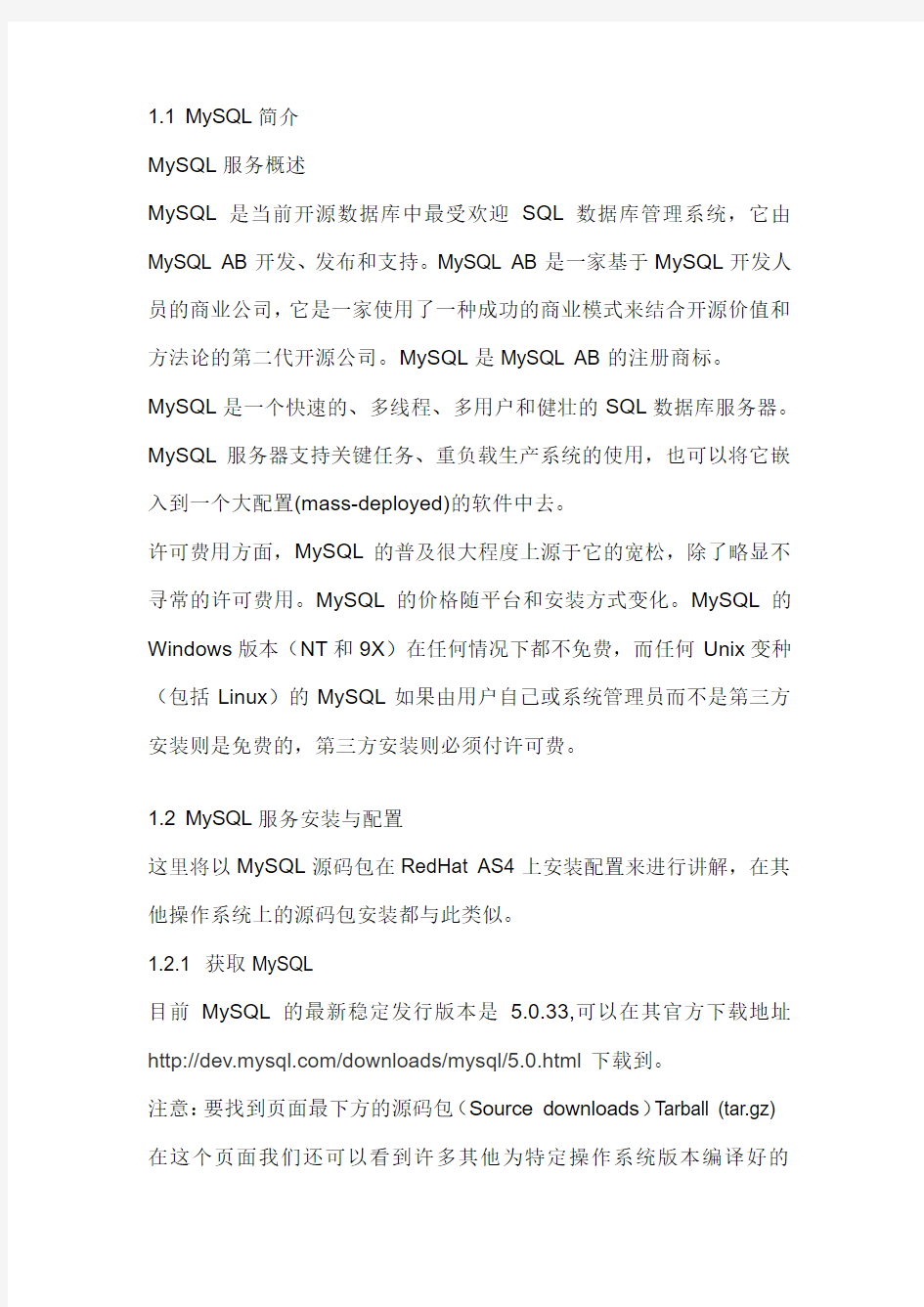
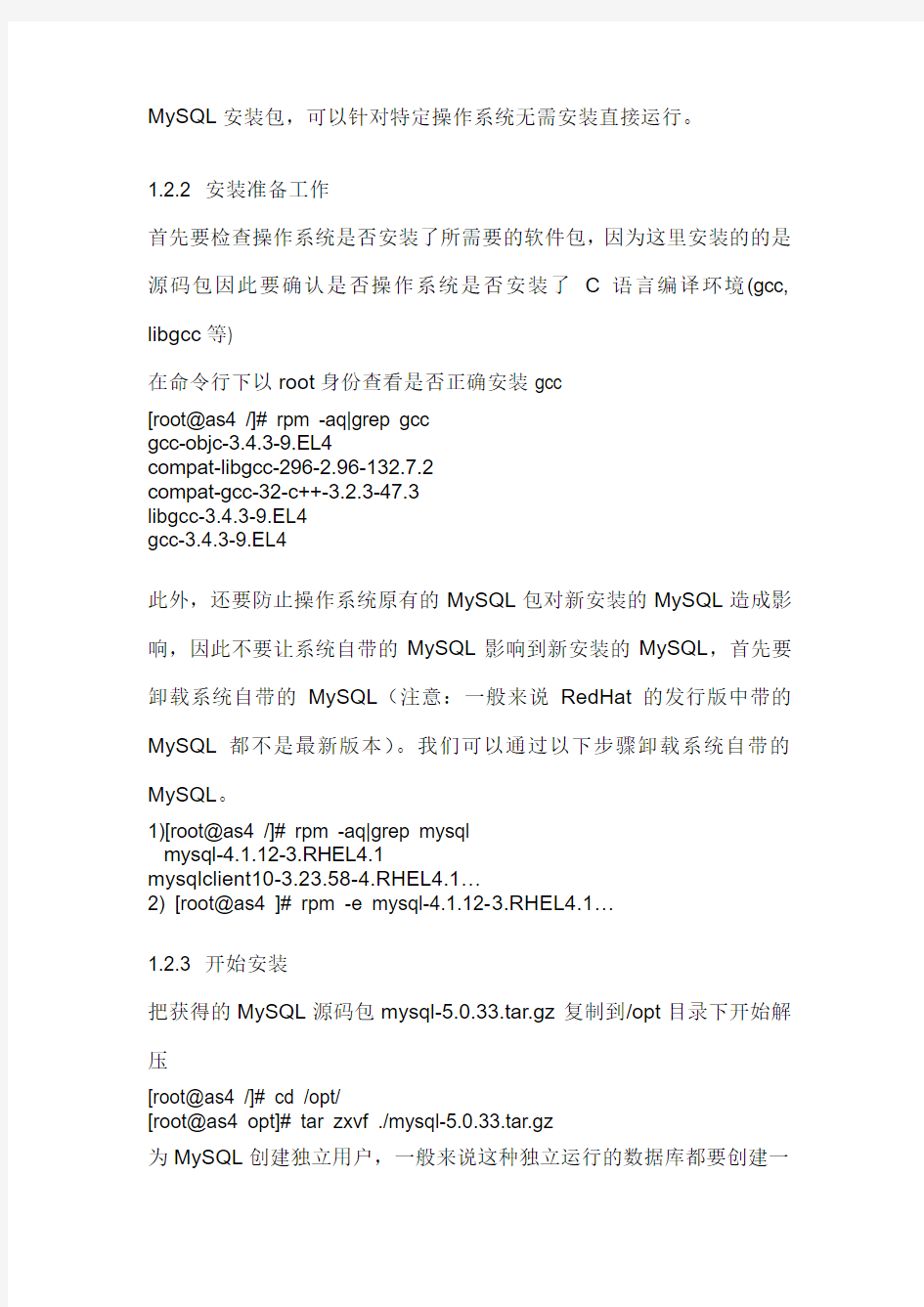
1.1 MySQL简介
MySQL服务概述
MySQL是当前开源数据库中最受欢迎SQL数据库管理系统,它由MySQL AB开发、发布和支持。MySQL AB是一家基于MySQL开发人员的商业公司,它是一家使用了一种成功的商业模式来结合开源价值和方法论的第二代开源公司。MySQL是MySQL AB的注册商标。MySQL是一个快速的、多线程、多用户和健壮的SQL数据库服务器。MySQL服务器支持关键任务、重负载生产系统的使用,也可以将它嵌入到一个大配置(mass-deployed)的软件中去。
许可费用方面,MySQL的普及很大程度上源于它的宽松,除了略显不寻常的许可费用。MySQL的价格随平台和安装方式变化。MySQL的Windows版本(NT和9X)在任何情况下都不免费,而任何Unix变种(包括Linux)的MySQL如果由用户自己或系统管理员而不是第三方安装则是免费的,第三方安装则必须付许可费。
1.2 MySQL服务安装与配置
这里将以MySQL源码包在RedHat AS4上安装配置来进行讲解,在其他操作系统上的源码包安装都与此类似。
1.2.1 获取MySQL
目前MySQL的最新稳定发行版本是 5.0.33,可以在其官方下载地址https://www.doczj.com/doc/f87132755.html,/downloads/mysql/5.0.html下载到。
注意:要找到页面最下方的源码包(Source downloads)Tarball (tar.gz) 在这个页面我们还可以看到许多其他为特定操作系统版本编译好的
MySQL安装包,可以针对特定操作系统无需安装直接运行。
1.2.2 安装准备工作
首先要检查操作系统是否安装了所需要的软件包,因为这里安装的的是源码包因此要确认是否操作系统是否安装了C语言编译环境(gcc, libgcc等)
在命令行下以root身份查看是否正确安装gcc
[root@as4 /]# rpm -aq|grep gcc
gcc-objc-3.4.3-9.EL4
compat-libgcc-296-2.96-132.7.2
compat-gcc-32-c++-3.2.3-47.3
libgcc-3.4.3-9.EL4
gcc-3.4.3-9.EL4
此外,还要防止操作系统原有的MySQL包对新安装的MySQL造成影响,因此不要让系统自带的MySQL影响到新安装的MySQL,首先要卸载系统自带的MySQL(注意:一般来说RedHat的发行版中带的MySQL都不是最新版本)。我们可以通过以下步骤卸载系统自带的MySQL。
1)[root@as4 /]# rpm -aq|grep mysql
mysql-4.1.12-3.RHEL4.1
mysqlclient10-3.23.58-4.RHEL4.1…
2) [root@as4 ]# rpm -e mysql-4.1.12-3.RHEL4.1…
1.2.3 开始安装
把获得的MySQL源码包mysql-5.0.33.tar.gz复制到/opt目录下开始解压
[root@as4 /]# cd /opt/
[root@as4 opt]# tar zxvf ./mysql-5.0.33.tar.gz
为MySQL创建独立用户,一般来说这种独立运行的数据库都要创建一
个独立的系统用户,有些数据库是必须要独立系统用户的。
[root@as4 /]# useradd mysql -d /opt/mysql-5.0. 33
[root@as4 /]# chown -R mysql.mysql /opt/mysql-5.0. 33
创建2个重要目录(数据和连接)
数据目录用于存放MySQL的所有数据,而连接目录是存放MySQL运行时的socket文件
[root@as4 /]# su – mysql 先切换到mysql用户
[mysql@as4 ~]$ mkdir ./data
[mysql@as4 ~]$ mkdir ./tmp
开始预编译
[mysql@as4 ~]$ ./configure --prefix=/opt/mysql-5.0.33 --localstatedir=/opt/mysql-5.0.33/data
--with-unix-socket-path=/opt/mysql-5.0.33/tmp/mysql.sock
--with-mysqld-user=mysql --enable-large-files --with-big-tables --with-charset=utf8
--with-extra-charsets=latin1,latin2,latin5,latin7,gb2312,gbk
--prefix参数是指定mysql的安装目录
--localstatedir是指定mysql数据的存放目录
--with-unix-socket-path是指定socket文件的存放路径
--with-mysqld-user是指定使用用户
可以用configure –help查看可以使用的所有参数
开始编译
[mysql@as4 ~]$ make
此过程相对来说会比较长,当然也跟机器的硬件配置有关
开始安装
[mysql@as4 ~]$ make install
此步骤完成后MySQL软件就安装到系统了,安装过程与Windows下
的安装有些不同,由于是源码包安装,因此很多参数都是要手工设置的安装完的重要设置
进行初始化数据操作
[mysql@as4~]$ ./scripts/mysql_install_db --datadir=/opt/mysql-5.0.33/data
此步骤创建2个系统初始数据库:mysql和test
1.3 管理MySQL
在运行数据库系统时,MySQL的使用相当简单,且进行MySQL安装和使用所需的工作也很少。MySQL的简单性可能就是它极为普及的原因,尤其是在非程序员人群中的普及。当然,它对于训练有素的计算机专业人员也是有帮助的,但肯定不是对运行一个成功的MySQL安装程序的需求。
如果有管理其他数据库系统的经验,将会发现:运行MySQL的安装程序在某些方面是类似的,您的经验也是用得着的。但是MySQL的管理有自己独特的需求,本书的这个部分将帮助您熟悉这些内容。
管理职责概述
MySQL数据库系统由几部分组成。您应该熟悉这些组成部分的内容和每个部分的目的。这需要您了解所管理系统的特征以及帮助您进行管理的可用工具。如果您花时间去了解了要监督的内容,工作将会变得非常容易。为此,您应当使自己熟悉MySQL的以下几个方面:
MySQL服务器。服务器mysql执行数据库和表的所有操作。
safe_mysqld 是一个相关的程序,它用于启动服务器、监控服务器和重新启动服务器。
MySQL客户机和实用程序。有几个MySQL程序,可用来帮助您与服务器进行通信和执行管理的任务。其中最重要的几个是:
mysql,一个交互式程序,允许将SQL 语句发布到服务器上并浏览其结果。
mysqladmin,一个管理程序,允许执行诸如关闭服务器以及创建或删除数据库的工作。如果服务器运行不正常,还可以用mysqladmin 来检查服务器的状态。
isamchk 和my i s a m c h k,这些实用程序帮助您完成表的分析和优化,以及在表损坏时进行崩溃恢复。
mysqldump,一个工具,用于备份数据库或将数据库拷贝到另一个服务器中。
服务器的语言,SQL。有些管理职责只能用mysqladmin 的命令行实用程序来完成,但是,如果还能用服务器自己的语言来同服务器进行对话,那就更好了。没有任何替代品能够参与并与服务器直接通信。可通过使用mysql客户机程序发布能够检验授权表的SQL 查询来做到这一点。如果MySQL版本还未引入GRANT 语句,则需要使用mysql首先设置每个用户的权限。
如果不知道SQL 的任何内容,至少必须对SQL要有基本的了解。缺乏对SQL 的熟悉只会带来困惑,而在学习SQL 上所花费的时间将会得到成倍的回报。真正掌握SQL 要花费一些时间,但掌握基本技能则很
快。
MySQL数据目录。数据目录是服务器存储其数据库和状态文件的所在。了解数据目录的结构及内容是很重要的,您可以知道服务器是怎样使用文件系统来表现数据库和表的,以及像日志这样的文件的存放位置和其内容。还应该了解在文件系统中管理磁盘空间分配的选项,当发现放置数据目录的文件系统过满时可以进行调整。
常规管理
常规管理主要指处理mysqld、MySQL服务器和提供给用户的访问服务器的操作。在履行该职责时,下列的任务是最重要的:
服务器的启动和关闭。应该能够从命令行中手工启动和终止服务器,并且在系统启动和关闭时知道怎样进行自动启动和关闭。如果服务器崩溃了或启动不正常的话,了解怎样使服务器再次运行也是重要的。
用户账号维护。应该了解MySQL用户和UNIX 或Windows 用户之间的区别。应该知道怎样通过指定哪些用户可以连接到服务器和从哪里进行连接来建立MySQL用户账号。还应该给新的用户建议合适的连接参数,以使他们成功地连接到服务器。弄清应怎样建立账号不是用户们的工作。
日志文件维护。应该了解可以维护的日志文件的类型,以及在何时和怎样完成日志文件的维护。日志的循环和终止对于防止日志填满文件系统是必要的。
数据库备份和拷贝。数据库备份对服务器系统的崩溃是至关重要的。应
该能够将数据库恢复到崩溃时的状态,以便尽可能地减少数据的丢失。请注意,数据库备份与常规的系统备份不同,例如,可通过使用UNIX 的dump 程序来进行。与数据库表相对应的文件在系统备份发生时随服务器活动而变化,因此恢复那些文件将使您的表内部不一致。mysqldump 程序将产生对恢复数据库更有用的备份文件,并允许在不关闭服务器的状态下创建备份。
如果决定在更快的主机上运行数据库,或者想复制数据库,则需要拷贝其内容到另一台机器上。如果需要的话,应该了解进行这项操作的过程。数据库文件是依赖于系统的,因此您不能只拷贝这些文件。
服务器优化。用户想要服务器以最佳状态运行。提高服务器运行性能的最简单方法是购买更多的内存或使磁盘速度更快。但是,这种直截了当的技术并不能代替对服务器工作的了解。应该了解优化服务器操作所用的参数以及如何将这些参数应用在您的环境中。在某些站点中,大多数查询都是检索。而在另一些站点,插入和更新操作占据着优势。选择对哪些参数进行修改将受到站点查询的影响。
多服务器。在某些环境中运行多服务器是有用的。如果保留当前的成品安装程序在适当的位置,或者为不同的用户组提供较好的保密性(后者与ISP 尤其相关),则可以测试新的MySQL版本。对于这些情形,您应该了解怎样建立多个同时发生的安装。
MySQL更新。由于新的MySQL版本频繁出现,应该知道怎样始终跟上这些版本以便利用故障修复和新的特性。需要了解不进行版本升级的理由,并且掌握怎样在稳定版本和开发者版本之间进行选择。
1.3.1 启动MySQL
[mysql@as4 /]$ ./bin/mysqld_safe --no-defaults &
1)--no-defaults 参数是不使用默认值,默认设置的数据库文件是存放在/var目录下
2)&是后台运行
1.3.2 停止MySQL
[mysql@as4 ~]$ mysqladmin shutdown -u root –p
-u 是指定用户
-p 是指定密码
在本机命令行下进入MySQL
mysql@as4 ~]$ mysql
Welcome to the MySQL monitor. Commands end with ; or \g.
Your MySQL connection id is 2 to server version: 5.0.33
Type 'help;' or '\h' for help. Type '\c' to clear the buffer.
mysql>
1.3.3 MySQL用户管理
MySQL安装好后默认的管理员帐号也是root(与OS的帐号名一样),而密码是空,但是只能从本机访问,该默认帐号可以被删除和修改。一、新增MySQL用户
格式:grant select on 数据库.* to 用户名@登录主机identified by "密码"
例1、增加一个用户test1密码为abc,让他可以在任何主机上登录,并对所有数据库有查询、插入、修改、删除的权限。首先用以root用户连入MYSQL,然后键入以下命令:
grant select,insert,update,delete on *.* to test1@"%" Identified by "abc";
但例1增加的用户是十分危险的,如果某人知道test1的密码,那么他就可以在internet上的任何一台电脑上登录这台mysql数据库并对数据可以为所欲为了,解决办法见例1。
例1、增加一个用户test2密码为abc,使其只可以在localhost上登录,并可以对数据库mydb进行查询、插入、修改、删除的操作(localhost 指本地主机,即MYSQL数据库所在的那台主机),这样用户即使用知道test2的密码,也无法从internet上直接访问数据库,只能通过MySQL 主机上的web页来访问了。
grant select,insert,update,delete on mydb.* to test2@localhost identified by "abc";
如果你不想test2有密码,可以再打一个命令将密码消掉。
grant select,insert,update,delete on mydb.* to test2@localhost identified by "";
二、修改MySQL用户的方法,这里讲两种方法
1)以root登陆后直接用SQL语句修改系统库mysql中的user表[mysql@as4 mysql]$ mysql -u root –p(在命令行下用root身份进入MySQL)
mysql> use mysql; (选择系统数据库)
mysql> update user set password=password('654321') where user='root' (将root用户的密码改成654321,注意要加函数password(),因为mysql中密码是采用MD5算法进行加密的,如果不用该函数密码将以明文存储,这样在登陆的时候系统把654321用MD5算法一计算后就跟表user中存出的654321密码不一致了,这样你就登陆不了了) mysql> flush privileges; (提交你的修改请求)
2)直接在bash shell命令行下用mysqladmin这个命令修改[mysql@as4 mysql]$ mysqladmin -u root -p654321 password 123456
(将来root用户的密码从654321修改为123456)
添加一个远程管理MySQL的用户
[mysql@as4 ~]$ mysql
mysql> grant all privileges on *.* to mysql@'192.168.0.0/255.255.0.0' identified by 'mysql';
mysql> \q
以上命令可以添加一个可以从192.168.0.0/16IP段访问MySQL服务器上所有数据库的用户,其中帐号是mysql,口令是mysql
三、常用命令行操作
1 显示命令
1)显示数据库列表。
show databases;
刚开始时才两个数据库:mysql和test。mysql库很重要它里面有MYSQL的系统信息,我们改密码和新增用户,实际上就是用这个库进行操作。
2)显示库中的数据表:
use mysql;//打开库,学过FOXBASE的一定不会陌生吧
show tables;
3)显示数据表的结构:
describe 表名;
4)显示表中的记录:
select * from 表名;
2 创建/删除命令
1) 建库:
create database 库名;
2) 建表:
use 库名;
create table 表名(字段设定列表);
3) 删库和删表:
drop database 库名;
drop table 表名;
4) 将表中记录清空:
delete from 表名;
3 一个建库和建表以及插入数据的实例
drop database if exists book; //如果存在book库则删除create database book; //建立库book
use book; //打开库book
create table storybook //建立表storybook
(
id int(3) auto_increment not null primary key,
name char(10) not null,
author varchar(50) default '张三',
public_date date
); //建表结束
//以下为插入字段
insert into storybook values('','MySQL数据库优化','李四','2006-12-15');
insert into storybook values('','精通PostgreSQL数据库','王五','2006-09-11');
注:在建表中
(1)将id设为长度为3的数字字段:int(3)并让它每个记录自动加一:auto_increment并不能为空:not null而且让他成为主字段primary key
(2)将name设为长度为10的字符字段
(3)将author设为长度50的字符字段,而且缺省值为张三。varchar 和char有什么区别呢,简单说,varchar是不固定长度的字符串,char 是固定长度的字符串。
(4)将public_date设为日期字段。
如果在mysql提示符键入上面的命令也可以,但不方便调试。可以将以上命令原样写入一个文本文件中假设为book.sql,然后复制到/tmp下,并在命令行状态进入目录mysql/bin,然后键入以下命令:
mysql –u root -p密码< /tmp/book.sql
如果成功,空出一行无任何显示;如有错误,会有提示。
4 将文本数据转到数据库中
1) 文本数据应符合的格式:字段数据之间用tab键隔开,null值用n来代替.
例:
5 Linux基础教程王五2006-12-21
6 Linux中级教材张三2006-12-11
2) 数据传入命令
use book;
SELECT * FROM storybook INTO OUTFILE '/tmp/myfile_name';
恢复的方法:
USE book;
LOAD DATA INFILE '/tmp/myfile_name ' INTO TABLE book;
注:该导出/导入方法仅仅是操作表中的数据,并且导出表的导入表的字段个数和类型必须完全一样。
四、导出/导入数据
除了用mysqldump来导出MySQL数据,还可以用SQL 语法进行备份:BACKUP TABLE 或者SELECT INTO OUTFILE,又或者备份二进制日志(binlog),还可以是直接拷贝数据文件和相关的配置文件。MyISAM 表是保存成文件的形式,因此相对比较容易备份,上面提到的几种方法都可以使用。Innodb 所有的表都保存在同一个数据文件ibdata1 中(也可能是多个文件,或者是独立的表空间文件),相对来说比较不好备份,开源的方案可以是拷贝数据文件、备份binlog,或者用mysqldump。
1) 导出
mysqldump 是采用SQL级别的备份机制,它将数据表导成SQL 脚本文件,在不同的MySQL 版本之间升级时相对比较合适,这也是最常用的备份方法。
现在来讲一下mysqldump 的一些主要参数:
--compatible=name
它告诉mysqldump,导出的数据将和哪种数据库或哪个旧版本的MySQL 服务器相兼容。值可以为ansi、mysql323、mysql40、postgresql、oracle、mssql、db2、maxdb、no_key_options、no_tables_options、no_field_options 等,要使用几个值,用逗号将它们隔开。当然了,它并不保证能完全兼容,而是尽量兼容。
--complete-insert,-c
导出的数据采用包含字段名的完整INSERT 方式,也就是把所有的值都写在一行。这么做能提高插入效率,但是可能会受到max_allowed_packet 参数的影响而导致插入失败。因此,需要谨慎使用该参数,至少我不推荐。
--default-character-set=charset
指定导出数据时采用何种字符集,如果数据表不是采用默认的latin1 字符集的话,那么导出时必须指定该选项,否则再次导入数据后将产生乱码问题。
--disable-keys
告诉mysqldump 在INSERT 语句的开头和结尾增加/*!40000 ALTER TABLE table DISABLE KEYS */; 和/*!40000 ALTER TABLE table ENABLE KEYS */; 语句,这能大大提高插入语句的速度,因为它是在插入完所有数据后才重建索引的。该选项只适合MyISAM 表。
--extended-insert = true|false
默认情况下,mysqldump 开启--complete-insert 模式,因此不想用它
的的话,就使用本选项,设定它的值为false 即可。
--hex-blob
使用十六进制格式导出二进制字符串字段。如果有二进制数据就必须使用本选项。影响到的字段类型有BINARY、VARBINARY、BLOB。
--lock-all-tables,-x
在开始导出之前,提交请求锁定所有数据库中的所有表,以保证数据的一致性。这是一个全局读锁,并且自动关闭--single-transaction 和--lock-tables 选项。
--lock-tables
它和--lock-all-tables 类似,不过是锁定当前导出的数据表,而不是一下子锁定全部库下的表。本选项只适用于MyISAM 表,如果是Innodb 表可以用--single-transaction 选项。
--no-create-info,-t
只导出数据,而不添加CREATE TABLE 语句。
--no-data,-d
不导出任何数据,只导出数据库表结构。
--opt
这只是一个快捷选项,等同于同时添加--add-drop-tables --add-locking --create-option --disable-keys --extended-insert --lock-tables --quick --set-charset 选项。本选项能让mysqldump 很快的导出数据,并且导出的数据能很快导回。该选项默认开启,但可以用--skip-opt 禁用。注
意,如果运行mysqldump 没有指定--quick 或--opt 选项,则会将整个结果集放在内存中。如果导出大数据库的话可能会出现问题。
--quick,-q
该选项在导出大表时很有用,它强制mysqldump 从服务器查询取得记录直接输出而不是取得所有记录后将它们缓存到内存中。
--routines,-R
导出存储过程以及自定义函数。
--single-transaction
该选项在导出数据之前提交一个BEGIN SQL语句,BEGIN 不会阻塞任何应用程序且能保证导出时数据库的一致性状态。它只适用于事务表,例如InnoDB 和BDB。
本选项和--lock-tables 选项是互斥的,因为LOCK TABLES 会使任何挂起的事务隐含提交。
要想导出大表的话,应结合使用--quick 选项。
--triggers
同时导出触发器。该选项默认启用,用--skip-triggers 禁用它。
其他参数详情请参考手册,通常使用以下SQL 来备份MyISAM 表:/usr/local/mysql/bin/mysqldump -uyejr -pyejr \
--default-character-set=utf8 --opt --extended-insert=false \
--triggers -R --hex-blob -x db_name > db_name.sql
使用以下SQL 来备份Innodb 表:
/usr/local/mysql/bin/mysqldump -uyejr -pyejr \
--default-character-set=utf8 --opt --extended-insert=false \
--triggers -R --hex-blob --single-transaction db_name > db_name.sql 另外,如果想要实现在线备份,还可以使用--master-data 参数来实现,如下:
/usr/local/mysql/bin/mysqldump -umyuser -pmypasswd \
--default-character-set=utf8 --opt --master-data=1 \
--single-transaction --flush-logs db_name > db_name.sql
它只是在一开始的瞬间请求锁表,然后就刷新binlog了,而后在导出的
文件中加入CHANGE MASTER 语句来指定当前备份的binlog位置,如果要把这个文件恢复到slave里去,就可以采用这种方法来做。
2)导入
用mysqldump 备份出来的文件是一个可以直接倒入的SQL 脚本,有两种方法可以将数据导入。
直接用mysql 客户端
例如:
/usr/local/mysql/bin/mysql -umyuser -pmypasswd db_name < db_name.sql
用SOURCE 语法
其实这不是标准的SQL 语法,而是mysql 客户端提供的功能,例如:
SOURCE /tmp/db_name.sql;
这里需要指定文件的绝对路径,并且必须是mysqld 运行用户(例如nobody)有权限读取的文件。
3)SQL 语法备份
(1)备份
BACKUP TABLE 语法其实和mysqlhotcopy 的工作原理差不多,都是锁表,然后拷贝数据文件。它能实现在线备份,但是效果不理想,因此不推荐使用。它只拷贝表结构文件和数据文件,不同时拷贝索引文件,因此恢复时比较慢。
例子:
BACK TABLE tbl_name TO '/tmp/db_name/';
注意,必须要有FILE 权限才能执行本SQL,并且目录/tmp/db_name/ 必须能被mysqld 用户可写,导出的文件不能覆盖已经存在的文件,以避免安全问题。
SELECT INTO OUTFILE 则是把数据导出来成为普通的文本文件,可以自定义字段间隔的方式,方便处理这些数据。
例子:
SELECT * INTO OUTFILE '/tmp/db_name/tbl_name.txt' FROM tbl_name;
注意,必须要有FILE 权限才能执行本SQL,并且文件/tmp/db_name/tbl_name.txt 必须能被mysqld 用户可写,导出的文件不能覆盖已经存在的文件,以避免安全问题。
(2)恢复
用BACKUP TABLE 方法备份出来的文件,可以运行RESTORE TABLE 语句来恢复数据表。
例子:
RESTORE TABLE FROM '/tmp/db_name/';
权限要求类似上面所述。
用SELECT INTO OUTFILE 方法备份出来的文件,可以运行LOAD DATA INFILE 语句来恢复数据表。
例子:
LOAD DATA INFILE '/tmp/db_name/tbl_name.txt' INTO TABLE tbl_name;
权限要求类似上面所述。倒入数据之前,数据表要已经存在才行。如果担心数据会发生重复,可以增加REPLACE 关键字来替换已有记录或者用IGNORE 关键字来忽略他们。
4)简易导入导出方法
(1)导出数据库:(命令在mysql/bin目录下)
mysqldump --opt book>book.bak //没有设置密码的时候
mysqldump -u root –p123456 --opt book > book.bak //密码被设置为123456的时候
mysqldump --opt book storybook magazine > /tmp/book.storybook.magazine.sql
注释:将数据库book中的storybook表和magazine表备份到/tmp/book.storybook.magazine.sql文件,book.storybook.magazine.sql 是一个文本文件,文件名任取,打开看看会有新发现。
备份的另外一种方法:(要有操作相应文件的权限。)
(2)从导出文件导入数据:
导入数据表
mysql>source book.storybook.magazine.sql;
导入数据库
shell> mysqladmin -h localhost -u root -p123 create target_db_name shell> mysql -h localhost -u root -p123 target_db_name < 文件名
注释:将数据库book备份到book.bak文件,book.bak是一个文本文件,文件名任取,打开看看会有新发现。
5)备份/恢复数据表
(1)备份
[mysql@as4 ~]$ mysqldump -u root -p --opt test storybook > /tmp/my1.bak
此命令是以root身份把test数据库中的storybook表结构和记录备份到/tmp/my1.bak
(2)恢复
[mysql@as4 ~]$ mysql -u root -p test < /tmp/my1.bak
把刚才备份的storybook表结构和记录文件my1.bak恢复到test数据库中,表名还是storybook
注:如果恢复的时候是先将库中的表删除,然后在把表文件复制成表,存入数据库
1.3.4 开机自动启动MySQL方法
一、加到开机自动执行文件中
[root@as4 /]# vi /etc/rc.d/rc.local
添加一行
如何获取Linux内核源代码 下载Linux内核当然要去官方网站了,网站提供了两种文件下载,一种是完整的Linux 内核,另一种是内核增量补丁,它们都是tar归档压缩包。除非你有特别的原因需要使用旧版本的Linux内核,否则你应该总是升级到最新版本。 使用Git 由Linus领头的内核开发队伍从几年前就开始使用Git版本控制系统管理Linux内核了(参考阅读:什么是Git?),而Git项目本身也是由Linus创建的,它和传统的CVS不一样,Git是分布式的,因此它的用法和工作流程很多开发人员可能会感到很陌生,但我强烈建议使用Git下载和管理Linux内核源代码。 你可以使用下面的Git命令获取Linus内核代码树的最新“推送”版本: $ git clone git://https://www.doczj.com/doc/f87132755.html,/pub/scm/linux/kernel/git/torvalds/linux-2.6.git 然后使用下面的命令将你的代码树与Linus的代码树最新状态同步: $ git pull 安装内核源代码 内核包有GNU zip(gzip)和bzip2格式。Bzip2是默认和首选格式,因为它的压缩比通常比gzip更好,bzip2格式的Linux内核包一般采用linux-x.y.z.tar.bz2形式的文件名,这里的x.y.z是内核源代码的具体版本号,下载到源代码包后,解压和抽取就很简单了,如果你下载的是bzip2包,运行: $ tar xvjf linux-x.y.z.tar.bz2 如果你下载的是gzip包,则运行: $ tar xvzf linux-x.y.z.tar.gz 无论执行上面哪一个命令,最后都会将源代码解压和抽取到linux-x.y.z目录下,如果你使用Git下载和管理内核源代码,你不需要下载tar包,只需要运行git clone命令,它就会自动下载和解压。 内核源代码通常都会安装到/usr/src/linux下,但在开发的时候最好不要使用这个源代码树,因为针对你的C库编译的内核版本通常也链接到这里的。 应用补丁
Red Hat Linux下安装及配置MySQL的详细教程 大致思路如下: 1.下载所需的安装包 (Linux下用wget下载,笔者在window下下载的,用XSHELL命令RZ上传到Linux中) 2.安装MySQL 3.创建新用户并授权 安装及配置的详细步骤如下: 第一步:检测系统版本信息 Linux命令:cat/proc/version Linux version2.6.32-220.el6.i686(mockbuild@https://www.doczj.com/doc/f87132755.html,)(gcc version 4.4.520110214(Red Hat4.4.5-6)(GCC))#1SMP Wed Nov908:02:18EST2011 当前Linux版本为RedHat4.4.5-6(为内核版本) Linux命令:cat/etc/issue Red Hat Enterprise Linux Server release6.2(Santiago) Kernel\r on an\m Linux命令:uname-a或getconf LONG_BIT Linux localhost.localdomain2.6.32-220.el6.i686#1SMP Wed Nov908:02:18EST2011i686 i686i386GNU/Linux 可以看到当前系统为32位的(而64位系统会有x64字符串显示出来)。 第二步:根据Linux系统的环境,下载mysql Community Server 官方下载地址:https://www.doczj.com/doc/f87132755.html,/downloads/mysql/ 可以选择【Linux-Generic】,下载对应的RMP包. 由于当前系统为redhat(64位),所以直接选择Oracle&Red Hat Linux4&5。 Mysql安装包有很多,作用也不同,大多数情况下只需要安装MySQL-Server和MySQL-Client,其它包根据需要安装. 32位的下载下面的两个安装包文件:
Ubuntu(linux)中的Mysql 的安装与检测 一、前言 二、安装Mysql 1、下载MySQL的安装文件 安装MySQL需要下面两个文件: MySQL-server-5.0.9-0.i386.rpm MySQL-client-5.0.9-0.i386.rpm 下载地址为:https://www.doczj.com/doc/f87132755.html,/downloads/mysql/5.0.html,打开此网页,下拉网页找到“Linux x86 RPM downloads”项,找到“Server”和“Client programs”项,下载需要的上述两个rpm文件。 2、安装MySQL rpm文件是Red Hat公司开发的软件安装包,rpm可让Linux在安装软件包时免除许多复杂的手续。该命令在安装时常用的参数是–ivh ,其中i表示将安装指定的rmp软件包,V表示安装时的详细信息,h表示在安装期间出现“#”符号来显示目前的安装过程。这个符号将持续到安装完成后才停止。 1)安装服务器端 在有两个rmp文件的目录下运行如下命令: [root@test1 local]# rpm -ivh MySQL-server-5.0.9-0.i386.rpm 显示如下信息。 warning: MySQL-server-5.0.9-0.i386.rpm: V3 DSA signature: NOKEY, key ID 5072e1f5 Preparing... ########################################### [100%] 1:MySQL-server ########################################### [100%] 。。。。。。(省略显示) /usr/bin/mysqladmin -u root password 'new-password' /usr/bin/mysqladmin -u root -h test1 password 'new-password' 。。。。。。(省略显示) Starting mysqld daemon with databases from /var/lib/mysql 如出现如上信息,服务端安装完毕。测试是否成功可运行netstat看Mysql端口是否打开,如打开表示服务已经启动,安装成功。Mysql默认的端口是3306。 [root@test1 local]# netstat -nat Active Internet connections (servers and established) Proto Recv-Q Send-Q Local Address Foreign Address State tcp 0 0 0.0.0.0:3306 0.0.0.0:* LISTEN 上面显示可以看出MySQL服务已经启动。 2)安装客户端 运行如下命令: [root@test1 local]# rpm -ivh MySQL-client-5.0.9-0.i386.rpm warning: MySQL-client-5.0.9-0.i386.rpm: V3 DSA signature: NOKEY, key ID 5072e1f5
linux下mysql安装配置 1、下载MySQL的安装文件 安装MySQL需要下面两个文件: MySQL-server-4.0.23-0.i386.rpm MySQL-client-4.0.23-0.i386.rpm 下载地址为:https://www.doczj.com/doc/f87132755.html,/downloads/mysql-4.0.html,打开此网页,下拉网页找到“Linux x86RPM downloads”项,找到“Server”和“Client programs”项,下载需要的上述两个rpm文件。 2、安装MySQL rpm文件是Red Hat公司开发的软件安装包,rpm可让Linux在安装软件包时免除许多复杂的手续。该命令在安装时常用的参数是–ivh,其中i表示将安装指定的rmp软件包,V表示安装时的详细信息,h表示在安装期间出现“#”符号来显示目前的安装过程。这个符号将持续到安装完成后才停止。 1)安装服务器端 在有两个rmp文件的目录下运行如下命令: [root@test1local]#rpm-ivh MySQL-server-4.0.23-0.i386.rpm 显示如下信息。 warning:MySQL-client-4.0.23-0.i386.rpm signature:NOKEY,key ID5072e1f5 Preparing...###########################################[100%] 1:MySQL-server###########################################[100%]。。。。。。(省略显示) /usr/bin/mysqladmin-u root password'new-password' /usr/bin/mysqladmin-u root-h test1password'new-password' 。。。。。。(省略显示) Starting mysqld daemon with databases from/var/lib/mysql 如出现如上信息,服务端安装完毕。测试是否成功可运行netstat看Mysql端口是否打开,如打开表示服务已经启动,安装成功。Mysql默认的端口是3306。 [root@test1local]#netstat-nat Active Internet connections(servers and established) Proto Recv-Q Send-Q Local Address Foreign Address State tcp000.0.0.0:33060.0.0.0:*LISTEN 上面显示可以看出MySQL服务已经启动。 2)安装客户端 运行如下命令: [root@test1local]#rpm-ivh MySQL-client-4.0.23-0.i386.rpm warning:MySQL-client-4.0.23-0.i386.rpm:V3DSA signature:NOKEY,key ID5072e1f5 Preparing...###########################################[100%] 1:MySQL-client###########################################[100%] 显示安装完毕。 用下面的命令连接mysql,测试是否成功。 三、登录MySQL
Linux下安装MySQL 5.6.4 从mysql-5.5起,mysql源码安装开始使用cmake了,因此当我们配置安装目录./configure --perfix=/.....的时候,和以前将会有些区别。 (1)安装前,下载必要软件: mysql-5.6.4-m7-tar.zip cmake-2.8.10.2.tar.gz (2)下述步骤中的红色字体的文件路径,根据实际情况进行替换,请注意路径的一致性。 (3)以下安装步骤在root用户下安装测试通过。 1.创建mysql用户 # useradd-d /home/mysql-c “Oracle MySQL”-m mysql 2.解压缩MySQL安装文件mysql-5.6.4-m7-tar.zip # unzip mysql-5.6.4-m7-tar.zip #tar -zxvf mysql-5.6.4-m7-tar.gz 3.安装cmake 接下来我们就要配置安装目录进行具体的安装了,这里需要注意的是利用cmake时需要安装cmake的应用程序。 (1)解压缩cmake安装文件 # tar -zxvf cmake-2.8.10.2.tar.gz (2)进入 # cd cmake-2.8.10.2 (3)建立目录: # mkdir/home/mysql/cmake (4)配置安装目录 # ./configure --prefix=/home/mysql/cmake (5)编译
# make (6)安装 # make install (7)更新环境变量 # export PATH=/home/mysql/cmake/bin:$PATH 4.配置mysql的安装目录 (1)进入解压缩后的mysql目录mysql-5.6.4-m7 # cd/home/mysql/mysql-5.6.4-m7 (2)根据转换关系执行cmake #cmake -DCMAKE_INSTALL_PREFIX=/usr/local/mysql 5.安装mysql # make install 执行完后会看到安装成功的提示 6.安装默认的数据库 #cd/usr/local/mysql/scripts/ #sudo ./mysql_install_db --basedir=/usr/local/mysql--datadir=/usr/local/mysql/data/ --user=mysql 7.将mysql的配置文件和服务文件复制到系统配置路径下面 #cd/usr/local/mysql/support-files # cp https://www.doczj.com/doc/f87132755.html,f /etc/https://www.doczj.com/doc/f87132755.html,f #cpmysql.server /etc/init.d/mysqld 8.修改启动服务 # servicemysqld start
Linux下软件安装详解 在Linux系统中,软件安装程序比较纷繁复杂,不过最常见的有两种: 1一种是软件的源代码,您需要自己动手编译它。这种软件安装包通常是用gzip 压缩过的tar包(后缀为.tar.gz。 2另一种是软件的可执行程序,你只要安装它就可以了。这种软件安装包通常被是一个RPM包(Redhat Linux Packet Manager,就是Redhat的包管理器,后缀是.rpm。 当然,也有用rpm格式打包的源代码,用gzip压缩过的可执行程序包。只要您理解了以下的思路,这两种形式的安装包也不在话下了。 下面,我们就分成两个部分来说明软件安装思路: 第一部分:搞定.tar.gz 1.首先,使用tar -xzvf来解开这个包,如: #tar -xzvf apache_1_3_6_tar.gz 这样就会在当前目录中创建了一个新目录(目录名与.tat.gz包的文件名类似,用来存放解压了的内容。如本例中就是apache_1.3.6 2.进入这个目录,再用ls命令查看一下所包含的文件,如: #cd apache_1.3.6 #ls 你观察一下这个目录中包含了以下哪一个文件:configure、Makefile还是Imake。 1如果是configure文件,就执行:
#./configure #make #make install 2如果是Makefile文件,就执行: #make #make install 3如果是 Imake文件,就执行: #xmkmf #make #make install 3.如果没有出现什么错误提示的话,就搞定了。至于软件安装到什么地方,通常会在安装时出现。否则就只能查阅一下README,或者问问我,:- 如果遇到错误提示,也别急,通常是十分简单的问题: 1没有安装C或C++编译器; 确诊方法:执行命令gcc(C++则为g++,提示找不到这个命令。 解决方法:将Linux安装光盘mount上来,然后进入RPMS目录,执行命令: #rpm -ivh gcc* (哈哈,我们用到了第二种安装方式 2没有安装make工具; 确诊方法:执行命令make,提示找不到这个命令。
在Ubuntu中附带了丰富的软件,这些软件一般使用图形化的自动方式(“添加/删除”或“新立得”)即可轻松安装,但是对于那些刚刚问世的新软件,Ubuntu的源中还未 收录其中,这时我们就需要用到一种更通用的安装方式:通过手工方式从源文件来安装这些 软件。下面就介绍这种手工安装方式的详细步骤。 一、安装编译程序 因为要编译源代码,所以第一步就是安装编译和构建之类的程序。如果你已经安装过了,可以跳过此步。在Ubuntu系统中非常简单,只要执行下面命令就行了: $ sudo apt-get install build-essential 该命令执行后,从源文件安装软件所需的工具,如gcc、make、g++及其他所需软件就 安装好了。 二、下载并编译软件的源代码 当我们下载源文件时,一定要弄清该软件所依赖的库文件和其他程序,并且首先将它们 装好。这些信息,通常都能在该开源项目的主页上查找到。做好这些准备工作后,我们就可 以进行下面的工作了。因为,软件的源代码通常以压缩文件形式发布,所以需要将其解压到 指定目录。命令如下所示: OwnLinux@ubuntu:~$ tar xvzf program.tar.gz OwnLinux@ubuntu:~$ cd program/ 如果你的对tar命令不熟悉请点击这里阅读《tar命令详解》 在Linux下从源文件安装程序时,有一个通用模式,即配置(。/configure)–>编译(make)–>安装(sudo make install)。但是,此前你最好还是阅读源文件中附带的安 装说明,因为对于每个程序,其开发者的指示才是最具权威性的。程序开发者通常将安装说 明存放在名为INSTALL或README.到哪里找这些文件呢?它们在项目主页或源代码主目录中 都能找到。 1.配置 构建应用的第一步就是执行configure脚本,该脚本位于程序源文件的主目录下: OwnLinux@ubuntu:~/program$ ./configure 该脚本将扫描系统,以确保程序所需的所有库文件业已存在,并做好文件路径及其他所 需的设置工作。如果程序所需的库文件不完全,该配置脚本就会退出,并告诉您还需要哪些 库文件或者是哪些版本太旧需要更新。如果遇到这种情况,仅弄到含有该库文件的软件包还 是不够的,同时还要找到具有该库文件所有头文件的开发包,在Ubuntu中,这样的包一般 以-dev作为文件名的结尾。安装好所有需要的库文件后,重新运行配置脚本,直到没有错 误提示为止,这说明需要的库文件已经全部安装妥当了即满足了依赖关系。 2.编译 当配置脚本成功退出后,接下来要做的就是编译代码了。具体操作为在源文件的主目录 中运行make命令: OwnLinux@ubuntu:~/program$ make 这时,您会看到一串编译输出数据迅速从屏幕上滚过,如果正常的话,系统会返回的提 示符状态。然而,如果编译过程中出现错误的话,排错的过程可就不像配置步骤那么简单了。因为,这通常要涉及到源代码的调试,可能源代码有语法错误,或其他错误等等。怎么办? 如果您是编程高手,那就自己调试吧!否则,检查该软件的邮件列表等支持渠道,看看是不 是已知的bug,如果是就看看别人是怎么解决的,不是就提交一份bug报告吧,也许不久就 会有解决办法。 3.安装
实验一:在Ubuntu linux中安装MySQL5.0 实验背景: MySQL 是一个真正的多用户、多线程SQL数据库服务器,它是一个客户机/服务器结构的实现。MySQL是现在流行的关系数据库中其中的一种,相比其它的数据库管理系统(DBMS)来说,MySQL具有小巧、功能齐全、查询迅捷等优点。MySQL 主要目标是快速、健壮和易用。对于一般中小型,甚至大型应用MySQL都能够胜任。并且MySQL是免费的。 现在软件学院需要使用MySQL数据库来建立一个学生档案管理系统。首先要在一台安装了ubuntu linux的服务器上安装上MySQL。 实验目的: 在ubuntu linux中安装MySQL。 实验分析: 1.使用apt-get命令在网络上下载并安装MySQL需要的安装包,安装的MySQL版本为 5.0。 2.在安装过程中需要设置MySQL的root用户密码。 3.MySQL服务的启动和停止。 4.使用MySQL的root用户连接数据库。 实验步骤: 注意:MySQL中的root用户同linux中的root用户不是同一用户。他们性质类似,MySQL中的root用户在MySQL数据库系统中享有最高权限。 步骤一:使用apt-get安装MySQL 注意:此方式需要连接互联网,如不能连接互联网,请参见附录一:MySQL的离线安装。 1)打开终端工具。 2)在apt-get设置的源中搜索一下关于mysql-serve-5.0的软件包。使用命令: apt-cache search mysql-server-5.0 3)安装mysql-server-5.0软件包。使用命令:sudo apt-get install mysql-server-5.0
[ 安装环境要求] 虚拟主机或在自备服务器中开设好的主机空间,主机环境要求:非安全模式/允许WEBfc件上传 zend optimizer 以上 [ 安装方法] 1、下载安装包,将安装包下载解压后,将目录内的全部文件和目录上传到网站空间,用FTP上传时必须采用二进制方式。 2、将每个目录下的pics 子目录设为可读写 3、将news、photo、down、page 模块下的class 、html 目录设为可读写(如果不需要生成静态网页,可不设) 4、将文件设为可读写 5、运行 6、安装成功后请删除base/install/ 目录下所有文件 [ 初次登录] 安装成功后,点击安装最后一步的管理登录按钮,进入后台管理界面使用在安装时设置的管理员帐户和密码登录后台管理系统后台管理系统的访问地址为: 附:手工安装方法(如果自动安装不成功,可手工安装,不运行安装向导) 手工安装步骤: 1、创建一个数据库,建的时候选择“整理”方式为:utf-8 general ci 2、将base/install/db/ 导入数据库 3、修改网站下的,内容如下 linux下MySQL安装登录及操作 二、安装Mysql 1、下载MySQL的安装文件 安装MySQL需要下面两个文件: MySQL-server-4.0.16-0.i386.rpm MySQL-client-4.0.16-0.i386.rpm 下载地址为:https://www.doczj.com/doc/f87132755.html,/downloads/mysql-4.0.html,打开此网页,下拉网页找到“Linux x86 RPM downloads”项,找到“Server”和“Client programs”项,下载需要的上述两个rpm文件。 2、安装MySQL rpm文件是Red Hat公司开发的软件安装包,rpm可让Linux在安装软件包时免除许多复杂的手续。该命令在安装时常用的参数是–ivh ,其中i表示将安装指定的rmp软件包,V表示安装时的详细信息,h表示在安装期间出现“#”符号来显示目前的安装过程。这个符号将持续到安装完成后才停止。 1)安装服务器端 在有两个rmp文件的目录下运行如下命令: [root@test1 local]# rpm -ivh MySQL-server-4.0.16-0.i386.rpm 显示如下信息。 warning: MySQL-server-4.0.16-0.i386.rpm: V3 DSA signature: NOKEY, key ID 5072e1f5 Preparing...########################################### [100%] 1:MySQL-server########################################### [100%] 。。。。。。(省略显示) /usr/bin/mysqladmin -u root password 'new-password' /usr/bin/mysqladmin -u root -h test1 password 'new-password' 。。。。。。(省略显示) Starting mysqld daemon with databases from /var/lib/mysql 如出现如上信息,服务端安装完毕。测试是否成功可运行netstat看Mysql端口是否打开,如打开表示服务已经启动,安装成功。Mysql默认的端口是3306。 [root@test1 local]# netstat -nat Active Internet connections (servers and established) Proto Recv-Q Send-Q Local Address Foreign Address State tcp00 0.0.0.0:33060.0.0.0:*LISTEN 上面显示可以看出MySQL服务已经启动。 2)安装客户端 运行如下命令: [root@test1 local]# rpm -ivh MySQL-client-4.0.16-0.i386.rpm warning: MySQL-client-4.0.16-0.i386.rpm: V3 DSA signature: NOKEY, key ID 5072e1f5 Preparing...########################################### [100%] 1:MySQL-client########################################### [100%] 显示安装完毕。 用下面的命令连接mysql,测试是否成功。 Android 4.2源码的下载和编译环境的安装及源码的编译Google于2012.11.14发布了Android4.2的源码,下面把本人在ubuntu10.04 的64位 系统上下载源码,和编译源码做个记录备份,也供有需要的人参考,若是在下载编译安装Android源代码遇到问题,可加QQ群交流: 217706590,难免有错,敬请见谅,还忘勿吝啬指出。 源代码下载、编译环境安装、源代码编译和运行模拟器的可能出现的一些错误在本文最后一章节,若出现类似错误,可以参考。 1、源码的下载 源代码的下载,首先需要安装以下软件:curl 和git-core 1.1安装curl: 在终端中执行:sudo apt-get install curl 1.2安装git-core 1.2.1在用户目录下新建bin文件 在终端中执行:mkdir ~/bin 将~/bin添加环境变量,作用是:要将git软件下载安装在此目录,在别的目录运行可能会找不到此软件,所以要添加到环境变量中 在终端中执行:PA TH=~/bin:$PATH 1.2.2安装git-core 在终端中执行:curl https://https://www.doczj.com/doc/f87132755.html,/dl/googlesource/git-repo/repo§> ~/bin/repo 给repo执行权限:chmod a+x ~/bin/repo 1.3 下载源代码 1.3.1进入要源代码将要保存的目录 如我的源代码保存在:、/opt/android/src 在终端中执行:cd /opt/android/src 进入到src目录中 1.3.2 获取repo最新的配置 repo init -u https://https://www.doczj.com/doc/f87132755.html,/platform/manifest§ 若是执行错误则用以下命令: ~/bin/repo init -u https://https://www.doczj.com/doc/f87132755.html,/platform/manifest§ 1.3.3 下载源代码 对于下载不同版本的android,指定一个manifest分支(即只指明android对应的版 Linux下MySQL5.0的安装 在SUSE9下MySQL5.0的安装及配置过程,由于是使用的源码包安装,该过程应该同样适用于其它版本的Linu x。 一、安装MySQL 1、下载源码包 从mysql官网上下载linux下的source包mysql-5.0.51b.tar.gz,注意是下载GNU tar格式的,不是rpm包。 2、解包 tar xvf mysql-5.0.51b.tar.gz 3、进入mysql目录 cd mysql-5.0.51b 4、安装 ./configure --prefix=/opt/cuix/ mysql-5.0.51 指定mysql的安装目录 --with-charset=utf8 指定字符集 --with-collation=utf8_general_ci make make install 二、配置MySQL 1、初始化数据库 执行scripts/mysql_install_db,初始化mysql数据库的授权表,其中贮存了服务器的访问允许,该操作将会在mysql安装目录下创建var目录。 2、设置PATH 为了方便使用,将mysql-5.0.51/bin目录加入到当前用户的profile中,然后用which mysql检查一下是否ok. 3、设置https://www.doczj.com/doc/f87132755.html,f配置文件 在support-files目录下有三个预设置的文件可供选择,选择一个适合你的,我这里选择的是https://www.doczj.com/doc/f87132755.html,f,复制这个文件到你的安装目录下: cp support-files/https://www.doczj.com/doc/f87132755.html,f /opt/cuix/mysql-5.0.51/https://www.doczj.com/doc/f87132755.html,f 注意https://www.doczj.com/doc/f87132755.html,f的使用方法,这个配置文件的路径可以在启动mysql时通过命令行参数给出,比如: ./mysqld_safe --defaults-file=https://www.doczj.com/doc/f87132755.html,f & 4、赋予my.conf权限 chmod 744 https://www.doczj.com/doc/f87132755.html,f 5、修改my.conf文件 查找[client]: 添加user=root, 去掉password前的注释并设定root账户的密码, 设定port,使用netstat –atln | grep “端口号”查看你自己的端口是否被占用, 更改socket,默认/tmp/mysql.sock可能和其他的mysql服务器冲突,修改到当前mysql安装目录下。 查找[mysqld]: 设定port及socket, 设定datadir=/opt/cuix/mysql-5.0.51/var 对client及mysqld均添加default-character-set=utf8 三、运行MySQL 1、启动mysql 进入mysql-5.0.37/bin目录(如果设置了Path就不必了),执行: mysqld_safe --defaults-file=/opt/cuix/mysql-5.0.51/https://www.doczj.com/doc/f87132755.html,f & 姓名:雨田河南大学rjxy 班级:XXXX 实验二Linux基本操作 实验二Linux基本操作 编写c源程序并用编译运行 【需求】 ◆在当前目录下创建新文件t.c,用vi编辑器一段简单代码,代码要求在屏幕上输出 文字“Hello Linux!”; ◆用gcc编译t.c文件,并运行,查看输出结果,若结果错误,请根据提示修改;【系统及软件环境】 操作系统:Virtualbox,Fedora 13 【实验配置文件及命令】 1.配置文件: 2.命令:touch、rpm、gcc、./等 进入Linux操作系统,应用程序-> 系统工具-> 终端,输入命令:su 输入密码切换到root超级用户。 1.在当前目录建立一个新的目录test:$ mkdir test 在test目录下建立文件t.c :$touch t.c 3编辑程序源代码:vi t.c 首先按下键盘的“i”键,字符界面下方出现“insert”提示字符,此时输入以下代码: #include "stdio.h" int main() { printf("Hello Linux!\n"); return 0; } 4 保存退出:先按下“Esc”键,然后按下“shift”和“:”键,界面上出现冒号,然后输入“xq!”或者“x”对代码保存退出。 5 由于系统默认没有安装C语言编译程序,下面进行安装gcc 程序; 此处不再赘述,以下引用实验指导书: 1.gcc的安装 (1)查看gcc是否安装 rpm –q gcc (2)指定安装源 在“系统-分配光驱”里选择“Fedora-13-i386-DVD.iso” (3)查看安装源挂载位置 df命令,可查看到虚拟光驱挂载点 返回结果为:/media/Fedora 13 i386 DVD (4)使用安装源 安装的文件为RPM安装包,所在位置为安装光盘中的“Packages”目录下,可用“cd”命令进入此目录 cd /media/ Fedora 13 i386 DVD/Packages ★由于“Fedora 13 i386 DVD”名字中有空格,若直接输入,则会提示找不到此目录,可用“tab”键自动补全 【方法】cd /media/F 源码安装vncserver 1.下载、上传并解压VNC-5.2.1-Linux-x64-ANY.tar.gz tar -zxvf VNC-5.2.1-Linux-x64-ANY.tar.gz 2.关闭防火墙 service iptables stop 3.按照README要求执行 ./vncinstall /usr/local/bin/ ①/etc/init.d/vncserver-x11-serviced start ②/etc/init.d/vncserver-virtuald start 运行第②步提示错误:No VNC licenses are installed. To enable connections, apply a license with vnclicense. 到网上找到相应的KEY进行执行:vnclicense -add WHJRK-UXY7V-Q34M9-CZU8L-8KGFA 4. 最后启动VNC即可: Vncserver 附1:远程接入运行vncserver的主机 ①用浏览器访问VNC服务器:http://192.168.2.84:1 ②通过vncviewer客户端远程登录 附2:关闭VNC应用服务器 为了安全起见,中断VNC服务器之后,最好在服务器上及时关闭VNC应用服务器 vncserver –kill :1 附3:==============网上的key================= WHJRK-UXY7V-Q34M9-CZU8L-8KGFA S4J7A-XWXY5-KXAJW-54KRA-TP3QA 48R4P-NFZ46-NBCWY-Q2ZJT-3H9RA NGNW9-7Q8BK-UQGY7-J3KAA-6G39 Z456C-LMKTC-NLGWQ-H5CUR-ZVWEA A5HDP-LXKYN-UK4W6-XACZJ-ENWLA NRDX9-ZF9C5-JLGY7-CUC5J-77J2A 579R9-9B92W-4QHM9-6TK6D-H6F9A VETPD-HHC3S-63AH9-YAA26-8WVDA SSEWK-HBDM6-YYCWC-M3BQV-9XMDA LFKRU-DCTWH-6GJH2-7SWYR-D4CPA CQUTS-S5RDR-VT2WJ-9B6TU-DLHPA RR36V-7V29A-EVGJA-AYNEC-3DZYA UNLZ3-EHBVR-VACLK-S8QDH-JZMHA TPSNG-YEUGX-J4HZX-DPYSY-HZKXA UCUXY-TAFLN-YFBVV-D7VZE-9SHJA ANN2U-FM59S-DAGV4-4TK96-BDTKA F4X7H-CYLEV-XZ4ZW-USQ7D-KHMGA Mysql安装过程(linux:2.6.18-194.el5,Mysql:) 1、安装 [root@RAC2 mysql]# rpm -ivh MySQL-server-5.6.12-2.rhel5.x86_64.rpm Preparing... ########################################### [100%] 1:MySQL-server ########################################### [100%] [root@RAC2 mysql]# rpm -ivh MySQL-client-5.6.12-2.rhel5.x86_64.rpm Preparing... ########################################### [100%] 1:MySQL-client ########################################### [100%] 2、安装完查看默认3306端口没有开 [root@RAC2 mysql]# netstat -nat Active Internet connections (servers and established) Proto Recv-Q Send-Q Local Address Foreign Address State tcp 0 0 0.0.0.0:833 0.0.0.0:* LISTEN tcp 0 0 0.0.0.0:111 0.0.0.0:* LISTEN tcp 0 0 127.0.0.1:631 0.0.0.0:* LISTEN tcp 0 0 127.0.0.1:25 0.0.0.0:* LISTEN tcp 0 0 :::22 :::* LISTEN tcp 0 0 ::ffff:192.168.72.5:22 ::ffff:192.168.72.1:63851 ESTABLISHED tcp 0 0 ::ffff:192.168.72.5:22 ::ffff:192.168.72.1:62929 ESTABLISHED 3、将mysql启动 [root@RAC2 init.d]# service mysql start Starting MySQL..[确定] 4、再次确认端口是打开的 [root@RAC2 init.d]# netstat -nat Active Internet connections (servers and established) Proto Recv-Q Send-Q Local Address Foreign Address State tcp 0 0 0.0.0.0:833 0.0.0.0:* LISTEN tcp 0 0 0.0.0.0:111 0.0.0.0:* RedHat Linux如何安装软件 先来看看Linux软件扩展名。软件后缀为.rpm最初是Red Hat Linux提供的一种包封装格式,现在许多Linux发行版本都使用;后缀为.tar.gz、tar.Z、tar.bz2或.tgz 是使用Unix系统打包工具tar打包的;后缀为.bin的一般是一些商业软件。通过扩展名可以了解软件格式,进而了解软件安装。 RPM格式软件包的安装 1.简介 几乎所有的Linux发行版本都使用某种形式的软件包管理安装、更新和卸载软件。与直接从源代码安装相比,软件包管理易于安装和卸载;易于更新已安装的软件包;易于保护配置文件;易于跟踪已安装文件。【LINUX公社https://www.doczj.com/doc/f87132755.html,】 PM全称是Red Hat Package Manager(Red Hat包管理器)。RPM本质上就是一个包,包含可以立即在特定机器体系结构上安装和运行的Linux软件。 2.安装RPM包软件 #rpm -ivh MYsoftware-1.2 -1.i386.rpm RPM命令主要参数: -i 安装软件。 -t 测试安装,不是真的安装。 -p 显示安装进度。 -f 忽略任何错误。 -U 升级安装。 -v 检测套件是否正确安装。 这些参数可以同时采用。更多的内容可以参考RPM的命令帮助。 3.卸载软件 #rpm -e 软件名 需要说明的是,上面代码中使用的是软件名,而不是软件包名。例如,要卸载software-1.2.-1.i386.rpm这个包时,应执行: #rpm -e software 4.强行卸载RPM包 有时除去一个RPM是不行的,尤其是系统上有别的程序依赖于它的时候。如果执行命令会显示如下错误信息: ## rpm -e xsnow error: removing these packages would break dependencies: /usr/X11R6/bin/xsnow is needed by x-amusements-1.0-1 在这种情况下,可以用--force选项重新安装xsnow: ## rpm -ivh --force xsnow-1.41-1.i386.rpm xsnow 这里推荐使用工具软件Kleandisk,用它可以安全彻底清理掉不再使用的RPM包。 5.安装.src.rpm类型的文件 目前RPM有两种模式,一种是已经过编码的(i386.rpm),一种是未经编码的(src.rpm)。 rpm --rebuild Filename.src.rpm 这时系统会建立一个文件Filenamr.rpm,在/usr/src/redflag/RPMS/子目录下,一般是i386,具体情况和Linux发行版本有关。然后执行下面代码即可: mysql 5.7.17 源码安装 ----胡志诚 注意:mysql 5.7.17安装略不用于mysql 5.6 第一:需要指定boost 第二:初始化也不同了 1、环境 操作系统:centos 6.6 x64 数据库:mysql 5.7.17 mysql包:mysql-5.7.17.zip boost包:boost_1_59_0.tar 2、操作系统配置: 系统依赖包: 1.yum install -y install gcc-c++ ncurses-devel cmake make perl gcc autoconf automake zlib libxml libgcrypt libtool bison 3、安装cmake 安装cmake,从https://www.doczj.com/doc/f87132755.html,下载源码并编译安装 1.wget https://www.doczj.com/doc/f87132755.html,/files/v 2.8/cmake-2.8.10.2.tar.gz 2.tar -xzvf cmake-2.8.10.2.tar.gz 3.cd cmake-2.8.10.2 4../bootstrap 5.gmake 6.gmake install 4、安装解压boost包 cd /opt tar –xvf boost_1_59_0.tar cd boost_1_59_0 5、 6、设置MySQL用户和组 1.groupadd mysql https://www.doczj.com/doc/f87132755.html,eradd -r -g mysql mysql 7、新建MySQL所需要的目录 新建mysql安装目录 1.mkdir -p /usr/local/mysql 新建mysql数据库数据文件目录 1.mkdir -p /data/mysqldblinux下MySQL安装登录及操作
Android_4.2_源码下载和编译环境安装及Android_4.2_源码编译
Linux下MySQL5.0的安装
linux下编写c源程序并编译运行
源码安装vncserver
MySQL5.6_Linux安装
RedHat Linux如何安装软件
mysql 5.7.17源码安装详细